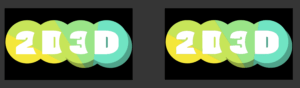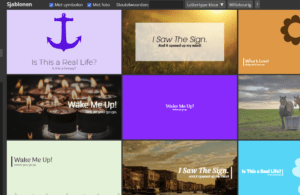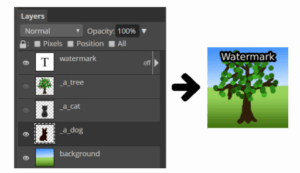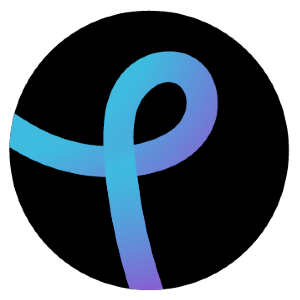Photopea in 1,5 min
Wat ik dan wel voor je hebt is een filmpje van 1,5 min waarin ik laat zien dat je zelfs Adobe Photoshop bestanden kan openen en bewerken. Gewoon in de browser en helemaal gratis! Je ziet wel wat reclame maar heey, gratis photoshoppen in de browser. Hoe vet is dat!
Je kan Photopea ook installeren als een app en dat is ook wel tof. En omdat je Photoshop bestanden kan openen kan je ook aan de slag met zogenaamde ‘Mock Ups’. Dat zijn speciale templates die jij met eigen logo, tekst en ontwerpen kan aanpassen. Je weet wel, je logo op een bestelbus, uithangbord of koffiekop. Klik op de knop en download toffe gratis mock ups.
Download Mock UpsGratis online Photoshop!

- Online
- Ook als App
- Kan Photoshop bestanden aan
- Uitgebreide mogelijkheden

- Reclame
- Ingewikkelder dan Pixlr.com
 Wat kan je met Photopea?
Wat kan je met Photopea?
Photoshop is best wel duur. Zie hier Photopea. De tool is gemaakt om toch met Photoshop aan de slag te gaan zonder dat het je een cent kost. Je kan Photoshop bestanden openen, bewerken en weer opslaan als .psd. De tool ziet er ook best wel hetzelfde uit als Photoshop en kent ook dezelfde sneltoetsen. Je werkt uiteraard met laten en dat niet alleen ook speciale lagen zoals aanpas lagen en slimme lagen werken allemaal. Daardoor kan jij speciale ‘mock up’ templates downloaden. Daarmee zet je jouw logo heel makkelijk op een T-shirt, koffiekop of bestelbus. Ook kan je pixel bitmap bestanden omzetten naar vectoren en live het resultaat daarvan nog een tikkie aanpassen. Check hieronder onder de tabs een aantal mogelijkheden. Het zijn er uiteraard veel meer maar ik heb er een paar uitgelicht.
Jouw logo overal
Dit 2D3D logo hangt er niet in het echt natuurlijk. Zoveel heb ik nou ook weer niet te besteden dat ik een mooi kantoorpand met logo aan de muur kan betalen. Zou wel leuk zijn. Maar wat wel gratis kan is zo’n mock up downloaden en bewerken in Photopea. Dat is niet ingewikkeld. Zo’n mockup bestand bestaat uit een aantal lagen. Eén van die lagen moet je aanpassen met jouw logo en hoppa klaar! Superet en zo gedaan. Ik moet er snel eens een training van maken…
Vector maken
Ik denk dat je niet veel verschil ziet tussen het logo links en rechts. Toch is het een wereld van verschil. Links is namelijk een pixel plaatje (je weet wel van die gekleurde vakjes als je heel erg inzoomt) en rechts een vector. Die kan je oneindig inzoomen en je ziet altijd strakke lijnen en kleuren. Mijn leerlingen moeten hun ontwerpen omzetten naar vector bestanden om er stickers van te maken op de plotter. Onderdeel van het keuzevak sign. In Photopea kan je dat makkelijk doen en nog beter het resultaat ook live aanpassen naar je wensen. Het aantal kleuren instellen, hoe vloeiend de lijnen zijn.
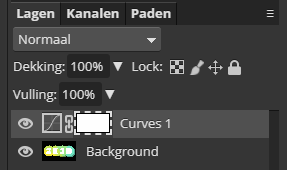
Aanpas lagen
Als je iets weet van lagen dan weet dat ze heel handig zijn. En als je nog meer ervaring ermee hebt weet je dat het er beest veel kunnen worden als je bezig bent met een groot project. Als je dan een effect als bijvoorbeeld Curves wil gebruiken wil je dat niet voor alle lagen één voor één willen doen. Daar zijn de Aanpas lagen voor. Die zet je in lagen paneel en daar zet je dan een effect op die dan geld voor de lagen eronder. Professioneel en heel handig!
Even geen inspiratie?
In Photopea kan je ook templates vinden die je zo kan gebruiken. Vaak tekst met achtergronden en allemaal aanpasbaar natuurlijk. Dus geen platte plaatjes maar alle lagen zijn aanpasbaar. Een mooi startpunt als je even geen inspiratie hebt.
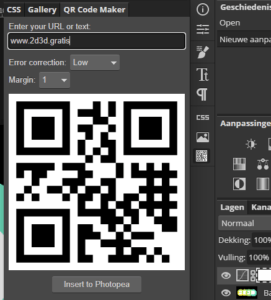
QR code maken
Een onverwachte functie is QR code maken. Heel eenvoudig, gewoon je URL erin zetten en hoppa je QR code is klaar.
Gifs maken? Het kan!
Nee PhotoPea heeft geen watermerken. Dan zou ik het nooit op 2D3D zetten. Maar wat wel kan is bewegende GIFS maken. Ik heb het nog niet helemaal ontdekt hoe het echt werkt maar dat het kan is zeker. Je kan ook templates downloaden en aanpassen voor je eigen logo en ontwerp. Het werk zo’n beetje met verschillende lagen aanmaken en dan opslaan als een .gif. Photopea zal dan deze lagen als frames van je gif gebruiken. Ook weer met de nodige instellingen. Best wel tof toch?
 Voordelen
Voordelen
Photoshop is best wel duur. Zie hier Photopea. De tool is gemaakt om toch met Photoshop aan de slag te gaan zonder dat het je een cent kost. Je kan Photoshop bestanden openen, bewerken en weer opslaan als .psd. De tool ziet er ook best wel hetzelfde uit als Photoshop en kent ook dezelfde sneltoetsen. Dus dat is op zich al best wel een dik voordeel. En verder is het best wel uitgebreid met functies zoals je hierboven kan zien.
 Nadelen
Nadelen
Reclame. Dat is toch best wel een nadeel en je kan er ook echt niet omheen. Als je een ad blocker installeert in je browsers dan hou je alleen een grijs leeg vlak over. Verder kan ik zo niet nog meer nadelen ontdekken omdat het best wel krachtig is en snel werkt. Zeker als je van Photoshop komt zal het je wel bevallen.
 Is het zwaar?
Is het zwaar?
Het draait dus in de browser dus dan is het niet afhankelijk van wat voor laptop je hebt. Als je jouw eigen logo in een mock up bestand hebt gezet moet de tool best wel even nadenken voordat hij klaar is maar verder werkt het allemaal best wel soepel. Je kan Photopea ook downloaden als app.
 Gratis – freeware
Gratis – freeware
De reclame is helaas wel een dingetje. Photopea is dus freeware en niet Open Source. Die reclame genereert inkomsten voor de makers die zij weer kunnen besteden aan de kosten van de hosting en ontwikkeling.
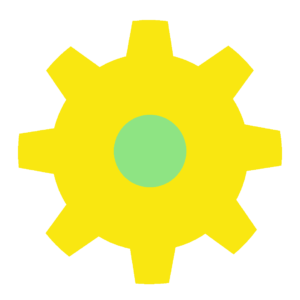 Wie zijn de makers?
Wie zijn de makers?
Ivan Kuckir had in 2012 een paar cursussen over computer graphics afgerond en veel tijd over. Dus ging hij aan de slag heeft de tool gebouwd. Kostte heb in totaal 5 maanden… ik ben onder de indruk! Zijn doel was dat iedereen aan de slag kon met fotobewerken zonder dat je er een dikke laptop voor hoeft te kopen.
 Photopea leren?
Photopea leren?
Er is veel te vinden over Photopea maar nog wel in het Engels. Zelf heb ik er nog geen tijd voor gehad om training te maken. Maar dat zou ik eigenlijk wel moeten doen omdat het wel een best handige gratis en krachtige online tool is. Wordt vervolgd!
Probeer ook eens Pixlr.com.
Photopea en Pixlr.com werken allebei in de browser en hebben dezelfde functie. Pixlr is wat eenvoudiger en ziet er moderner uit maar met Photopea kan je serieus aan de slag met Photoshop bestanden en technieken. Probeer de ze alle twee eens!
Alles over Pixlr.com